Programa Adb. Instalar y configurar el sistema. Instrucción
Prácticamente todos los propietarios de un dispositivo Android que decidieron mejorar su mascota reemplazando el firmware o el núcleo del sistema operativo se enfrentan al programa adb .
Para la mayoría de los novatos, este programa se convierte en un obstáculo insuperable y hoy le diremos cómo instalar y comenzar a trabajar con esta maravillosa aplicación que lo ayudará, por ejemplo, a obtener derechos de root en su dispositivo, actualizar una nueva versión de Android o incluso restaurar su teléfono o tableta a estado inicial después de una intervención fallida en el sistema.
Entonces, ¿qué es ADB, amado por todos los modders y hackers, dónde obtenerlo y por qué lo necesitamos?
¿Qué es ADB ?
La abreviatura ADB significa Android Debug Bridge (Android debug bridge). ADB es parte del SDK de Android , que se puede descargar desde aqui .
Dado que el sistema operativo Android es un tipo de Linux , a menudo es necesario trabajar a través de la línea de comandos para configurarlo. Por supuesto, hay programas, emuladores de terminal que le permiten ejecutar comandos directamente en el dispositivo, pero, en primer lugar, en la pantalla pequeña del teléfono, es inconveniente hacerlo, y en segundo lugar, a veces se requiere acceso al dispositivo a través de una computadora, y en estos y muchos otros casos el programa adb es simplemente insustituible. El programa adb establece una conexión entre un dispositivo y una computadora y le permite realizar varias manipulaciones con el sistema Android directamente en su computadora.
Cómo instalar ADB.
En primer lugar, le recomendamos que descargue la última versión del SDK de Android , al momento de escribir esta guía, la versión r11 está disponible, utilizando su ejemplo para toda la descripción adicional, y en versiones anteriores, la ubicación de los programas necesarios después de instalar el SDK puede diferir de la descrita aquí.
1. Descargue el SDK de Android , puede encontrarlo en el enlace indicado anteriormente. Hay varias variedades de SDK , para Microsoft Windows, Mac OS y Linux .
Necesitaremos una versión para Microsoft Windows . Y aquí hay dos opciones: descargar el instalador o el archivo zip del SDK de Android. No necesitamos el instalador, especialmente porque no permitirá instalar el SDK en Windows 7 y, por lo tanto, descargamos el archivo zip.
El archivo contiene la carpeta android-sdk-windows , que contiene el SDK . Descomprímalo en su computadora. En nuestro ejemplo, colocamos la carpeta en la raíz de la unidad C. Si hace lo mismo, tendremos la siguiente ruta al SDK : C: \ android-sdk-windows
En versiones anteriores del SDK , el programa adb que necesitábamos estaba ubicado dentro de esta carpeta en la carpeta de herramientas , pero luego los desarrolladores lo trasladaron a la carpeta de herramientas de la plataforma .
Sin embargo, si ingresa a esta carpeta, no encontrará el programa adb dentro de ella, así que continúe con la siguiente etapa de la instalación.
2. Instale las herramientas de la plataforma SDK .
Nos aseguramos de que nuestra computadora esté conectada a Internet y ejecutemos el programa SDK Manager en la carpeta android-sdk-windows . Después de iniciar el programa, aparecerá la siguiente ventana:
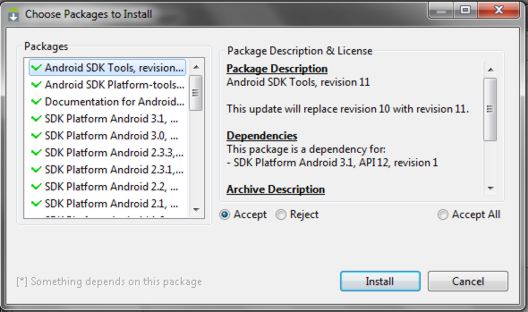
Necesitamos descargar e instalar las herramientas de la plataforma Android SDK y las herramientas Android SDK .
Al hacer doble clic en un elemento o hacer clic en " Aceptar " y " Rechazar " marque estos dos elementos en la lista y desmarque todos los demás elementos, como se muestra en la captura de pantalla anterior. Luego haga clic en " Instalar " y espere hasta que se descarguen e instalen los componentes necesarios.
Ahora tenemos instalado adb en nuestra computadora, pero para trabajar con nuestro teléfono o tableta será necesario instalar su controlador y, para mayor comodidad con el programa, sería bueno establecer la ruta hacia él y otros componentes en el sistema de Windows.
3. Si vamos a la carpeta C: \ android-sdk-windows \ platform-tools \, ahora podemos encontrar el programa adb allí.
Después de eso, necesitamos editar la variable de sistema PATH para que cada vez que inicie el programa e ingrese comandos no escriba la ruta al programa, que se ve así:
C: \ android-sdk-windows \ platform-tools \ adb
Si nunca ha editado las variables del sistema, cree un punto de restauración del sistema para que luego pueda restaurarlo a su estado original.
- Si tiene Windows 7 instalado, haga clic con el botón derecho en el acceso directo " Equipo ", seleccione " propiedades " y en la ventana abierta seleccione " Configuración avanzada del sistema ".
- Si tiene Windows XP , haga clic derecho en " Mi PC " y luego en " Propiedades "
En la siguiente ventana, en la pestaña Avanzado , haga clic en el botón Variables de entorno . En la lista de " Variables del sistema ", seleccione la variable " ruta " y haga clic en el botón " Cambiar ... "
Se abrirá la ventana de edición de variables, y en la sección " variable variable " al final de la línea, después del punto y coma, agregue la ruta a la carpeta de herramientas y la carpeta de herramientas de plataforma :
; c: \ android-sdk-windows \ tools; c: \ android-sdk-windows \ platform-tools;
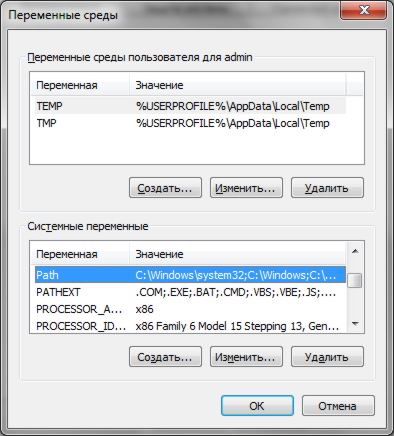
( si al final de la línea no había punto y coma, agréguelo; cada ruta en esta línea debe estar separada de la otra por un punto y coma )
Si instaló el SDK de Android en otra carpeta, escriba al final de la línea su ruta a las carpetas de herramientas y herramientas de plataforma .
Haga clic en " Aceptar " para guardar los cambios. Después de eso, para que los cambios surtan efecto, deberá reiniciar la computadora.
Instalación de controladores de dispositivo.
Algunos dispositivos, como los teléfonos y tabletas Samsung , tienen su propio software de sincronización con una computadora, y si lo tiene instalado en su computadora, entonces el controlador del dispositivo ya está instalado en su sistema.
Pero para dispositivos como el Nexus One , que vienen sin programas y controladores adicionales, los controladores deben estar instalados para funcionar con el SDK de Android .
Para hacer esto, vaya a la carpeta donde instalamos el SDK y ejecute el SDK Manager .
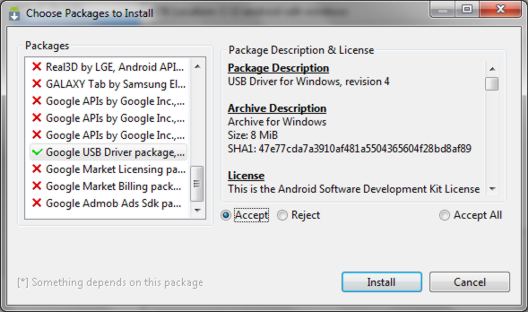
De la misma manera que instalamos las herramientas de la plataforma SDK de Android y las herramientas SDK de Android , encontramos y seleccionamos el " paquete de controladores USB de Google " de la lista. Haga clic en " Instalar " y espere mientras el programa descarga los controladores. Los controladores para Windows de 32 y 64 bits se descargarán en la siguiente carpeta:
C: \ 1 \ android-sdk-windows \ extras \ google \ usb_driver
Ahora puede instalar controladores para su dispositivo. Para hacer esto, en el menú de configuración del teléfono o tableta, seleccione el elemento " Aplicaciones " (Aplicaciones) y, a continuación, active "Depuración de USB".
Conectamos nuestro dispositivo a la computadora. La computadora detectará nuevo hardware y ofrecerá instalar controladores. Instale los controladores desde la carpeta donde fueron descargados anteriormente.
Después de instalar los controladores en el administrador de dispositivos, aparecerá un nuevo dispositivo " Interfaz ADB " y podemos verificarlo abriéndolo haciendo clic con el botón derecho en el icono " Computadora " -> " Propiedades " -> " Administrador de dispositivos "
Además, puede intentar instalar en su computadora controlador adb universal .
Cómo ejecutar ADB
La mejor manera de trabajar con el programa adb es a través de la línea de comandos de Windows . Para llamar a la línea de comando en una computadora con Windows XP , haga clic en " Inicio " y en el campo de entrada " Ejecutar " escriba cmd y presione "Entrar".
En una computadora con Windows 7 , haga clic en " Inicio " y en el campo de entrada "Buscar programas y archivos" escriba cmd y presione "Entrar".
Se abrirá una ventana de línea de comandos y, por ejemplo, para ver qué dispositivos hemos conectado a la computadora, escribimos el comando
dispositivos adb .
El programa adb mostrará una lista de dispositivos actualmente conectados a la computadora.
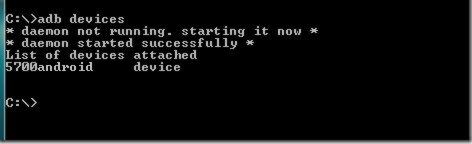
Cómo conectarse a través de Wifi a un dispositivo Android para trabajar con adb - leer adb sobre wifi usando adbWireless. Instrucciones.
Cómo trabajar con Adb con la ayuda de una interfaz gráfica, lea: QtADB: una forma sencilla de conectar una tableta o teléfono inteligente a una computadora a través de ADB